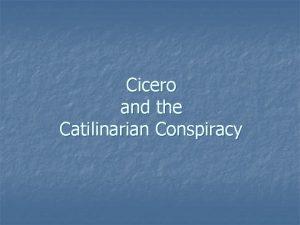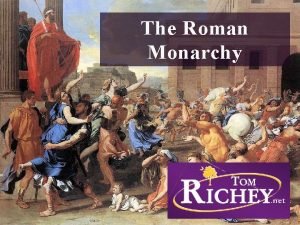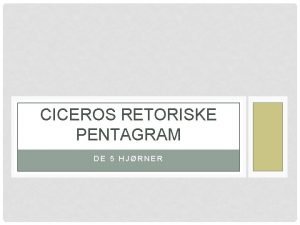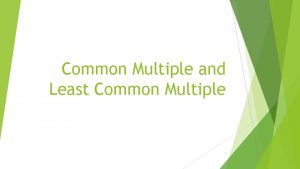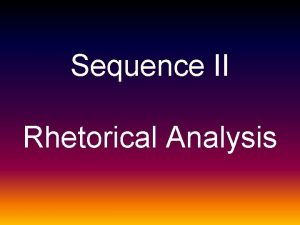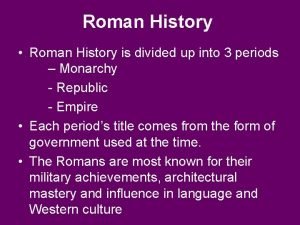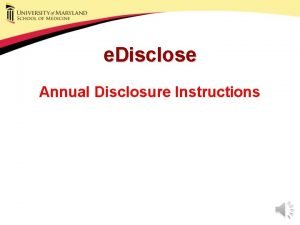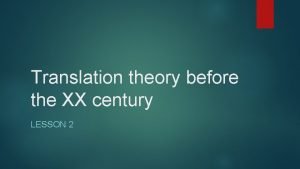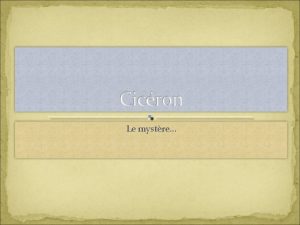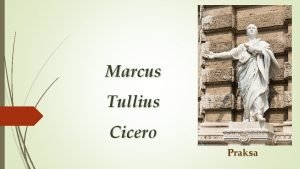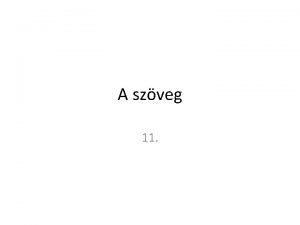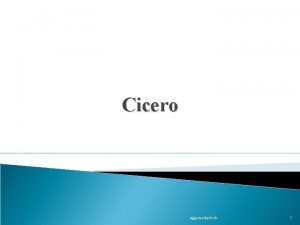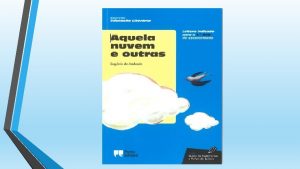Szveg Marcus Tullius Cicero Szvegszerkesztst nem nyomdai sokszorosts
























- Slides: 24

Szöveg Marcus Tullius Cicero Szövegszerkesztést nem nyomdai sokszorosítás esetén használjuk

Microsoft Multiplan, Word, Excel.

Történelem Program neve Körülbelüli terjedelme Word 2. 0 5 -6 Mbyte Word 6. 0 (Office 4. 2) 8 -12 Mbyte Word 7. 0 (Word ’ 95, Office ’ 95) Office: 15 -50 Mbyte Word 8. 0 (Word ’ 97, Office ’ 97) Office: 25 -100 Mbyte Word 9. 0 (Word 2000, Office 2000) Office: 100 -500 Mbyte Word 10. 0 (Word XP, Office XP) Office: 250 -800 Mbyte

Papír • Papír mérete • ISO 216 -os szabványos papírméretek határozzák meg a lapok oldalainak hosszát. Ezek a papírméretek közös oldalarányokon alapulnak ld. fent. • A 3 -as lap torzulás nélkül nagyítható A 2 esre. • A legnagyobb szabványos papírméret az A 0 -ás. Ennek a területe 1 négyzetméter. Ebből a méretből A 1 -et a lap félbehajtásával kapunk. X • A papír tömege • A másik jellemző a négyzetmétertömeg. Ebben az egységben adjuk meg a nyomdának, vagy a kiadónak, milyen vastag papíron szeretnénk a munkát viszontlátni. (g/m²). Egy általános irodai nyomtató papír négyzetmétertömege 80 g/m², egy A 4 -es lap tömege így 5 g. 1

Alapfogalmak • szó • Két darab SPACE közötti betűk halmaza. Lehetőleg valami értelmes kifejezés. • mondat • Több szó egymás után, a végén valamilyen mondatzáró jellel. (felkiáltó jel, kérdőjel, pont) • bekezdés • Két ENTER közötti mondat(ok) halmaza. • dokumentum • A teljes bevitt szöveg.

Oldalbeállítás

Stílusok • Több alcím is van, és ezeket azonosra szeretnénk formázni. • Bekezdéseket azonosra szeretnénk formázni • Felsorolást azonosra szeretnénk formázni. Nem szeretnénk egyesével mindegyiknél beállítani a betűméretet, betűtípust, stb A stílus egy „formázáscsomag”: tartalmazza rengeteg más beállítás mellett a betűtípust, betűméretet, bekezdésbeállításokat, de még a szöveg nyelvét vagy keretezését is.

Miért kell a Stílus • más gépeken is úgy fog „kinézni”, mint az enyémen • a munka is lényegesen egyszerűbb, • gyorsabb, • a beállításokat elég egyszer meghatározni, • ha közben meggondolnánk magunkat, megváltoztathatók a stílusokhoz rendelt értékek,

Előre meghatározzuk • a szöveg jellegzetességei, szerkezeti felépítése, célja alapján előre kitaláljuk, • hányféle és milyen címfokozatra lesz szükségünk, • a szöveg formátuma néhány mozdulattal megváltoztatható Később megváltoztathatjuk

Alapértelmezett stílusok Átállunk Címsor 1 Formázás felfedése

Decimális tabulátor

Stílus módosítás

Új stílus létrehozása • A Wordben már van néhány stílus alapértelmezetten: Normál, Címsor, célszerű eltérően elnevezni az új stílusokat. • Egységes megjelenés: a stílus módosításakor ezzel a stílussal készült tartalom egységesen módosul. • a Következő bekezdés stílusa: ezzel megadhatjuk, milyen legyen a következő stílus, ha ütünk egy entert.

Betűk • • FONT: A számítógépen egy-egy külön fájlban rögzített, névvel ellátott karakterek összességét fontnak nevezzük, ez általában 255 jelet tartalmaz, többnyire kevesebbet, mint amennyire szükség lenne. A betűtípus typeface azonos grafikai elven megtervezett ábécé. A betűalak lehet: keskeny (kondenz, narrow) normál (antikva) széles (wide) kisbetű (kurrens, minuszkula) nagybetű (verzál, majuszkula) kiskapitális (kapitälchen, small caps) kurzív betű (dőlt, italic) talpas (serif) talpatlan (sans serif) A betűkép vonalvastagság szerint: világos (light) normál (normal, regular) félkövér (semi bold, bold) kövér (fat, extra bold, black)

Formátum Betűtípus

Betűméret Pontrendszer régen. A számítógép elterjedésével a picapont. Ezt a pontméretet találjuk a • A nyomdászatban Didotgrafikai programokban is: pont volt. : • 1 p = 0, 376 mm • 1 pt = 0, 351 mm = 0, 0138" 1/72" • 12 p = 1 ciceró = 4, 513 • 12 pt = 1 pica = 4, 2164 mm mm • 1 pica = 0, 166" = 1/6" • 20 cic = 9 cm • 72 pt = 0, 996" ? 1" = 2, 54 cm Értékek, amelyeknek nevük • 1 mm = 2, 845 pt is van. • 6 p - nonpareille • 1 m = 2845 pt A két rendszer egymáshoz viszonyított • 8 p - petit aránya • 10 p - garmond • (Didot-p : pica-pt) 1, 07 : 1 és 1 : • 12 p - ciceró 0, 935

Behúzás és térköz • Igazítás: Balra, jobbra, középre zárt, sorkizárt. • A Behúzás • (nincs): a bekezdések kezdete egybeesik a margóval, • Első sor: minden bekezdés első sora a Mértéke értékkel beljebb kezdődik, • Függő: az első sor kezdődik a margóval egy vonalban, a bekezdés összes többi sora a Mértéke értékkel beljebb kezdődik

Behúzás és térköz • Térköz részben a bekezdések közötti távolság pontban előtte/utána • Sorköz részben a bekezdés sorai közötti távolságot állíthatjuk

Képek körbefuttatása szöveggel

Élőfej, élőláb • hogy minden oldalra tehetünk különböző feliratokat a lap legtetejére és/vagy legaljára. Lehetőségünk van arra is, hogy beszúrjuk az aktuális dátumot, időt, oldalszámot, illetve tetszőlegesen formázott szöveget vagy logót.

Tárgymutató A tárgymutató a kinyomtatott dokumentumban a keresett szavak, fogalmak, vagy mondatok oldalszámát adja meg. • kijelöljük a szerepeltetni kívánt szöveget, • formátumot választunk • majd összeállítjuk a tárgymutatót.

Tartalomjegyzék A tartalomjegyzék a dokumentum adott szintű címeit sorolja fel, és megadja oldalszámukat. Frissítés: katt. a tartalomjegyzékbe és nyomjuk meg az F 9 gombot. Vagy: kattintsunk az egér jobb gombjával, és válasszuk a Mezőfrissítés parancsot.

Varázslók

Egyenletszerkesztő
 Marcus tullius cicero publilia
Marcus tullius cicero publilia Nevoeiro fernando pessoa
Nevoeiro fernando pessoa Nyomdai eljárások
Nyomdai eljárások Marcus cicero 43 bc
Marcus cicero 43 bc Emzirme ekleyicisi
Emzirme ekleyicisi Nem olhos viram, nem ouvidos ouviram
Nem olhos viram, nem ouvidos ouviram Se eu fosse magico não existia droga nem fome nem policia
Se eu fosse magico não existia droga nem fome nem policia Köznév
Köznév Revolvtion
Revolvtion Servius tullius
Servius tullius Retoriske pentagram omstændigheder
Retoriske pentagram omstændigheder Lazy frog cicero
Lazy frog cicero Cicero ui wnd frame
Cicero ui wnd frame Five classical canons of rhetoric
Five classical canons of rhetoric Cicero catilinam denuntiat
Cicero catilinam denuntiat Cicero prep athletics
Cicero prep athletics Cícero chaves de oliveira paula,
Cícero chaves de oliveira paula, Cicero poetry
Cicero poetry Cicero bibliotekssystem download
Cicero bibliotekssystem download Konsep budaya kelas 10
Konsep budaya kelas 10 Caesar and cicero
Caesar and cicero Francesca cicero
Francesca cicero Royal bay cicero
Royal bay cicero Cicero umaryland
Cicero umaryland Etienne dolet 5 principles of translation
Etienne dolet 5 principles of translation